win10连接网络的具体方法 win10电脑如何连接网络
更新时间:2023-10-17 10:58:24作者:zheng
很多用户新买了一台win10电脑之后由于没有使用过电脑,很多地方都不知道该如何操作,有些用户就想要在win10电脑上连接网络来使用网络服务,却不知道win10电脑如何连接网络,今天小编就教大家win10连接网络的具体方法是什么,如果你刚好遇到这个问题,跟着小编一起来操作吧。
推荐下载:win10最新
方法如下:
1、打开电脑左下角开始菜单,点击打开“控制面板”选项。
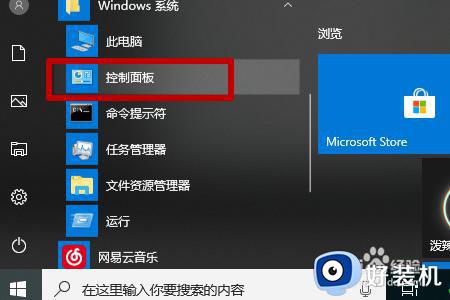
2、然后在新弹出来的页面中点击“查看网络状态和任务”选项。
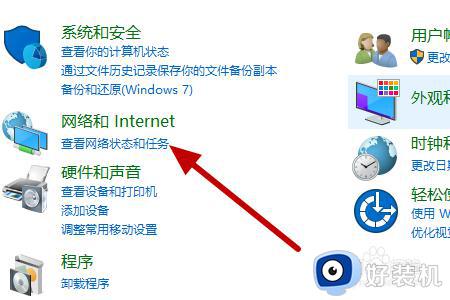
3、在新弹出来的页面中点击左侧“更改适配器设置”选项。
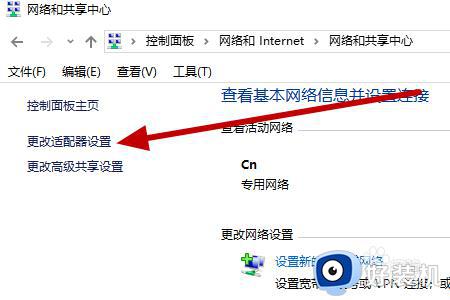
4、在新弹出来的页面中鼠标右键单击要连接的网络并点击选择“连接/断开”选项。
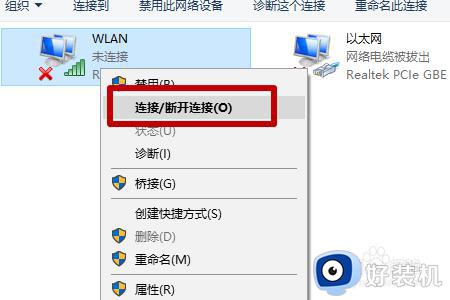
5、最后在该页面中点击“连接”选项即可。
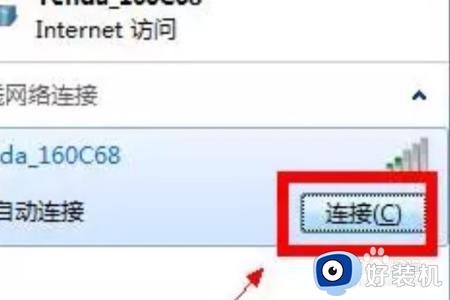
以上就是win10连接网络的具体方法的全部内容,有遇到相同问题的用户可参考本文中介绍的步骤来进行修复,希望能够对大家有所帮助。
win10连接网络的具体方法 win10电脑如何连接网络相关教程
- win10怎样连接网络打印机 如何连接网络打印机具体步骤win10
- win10如何解决无线网络连接不可用问题 win10解决无线网连接不可用的具体方法
- win10拨号连接网络上网被阻止如何解决 win10拨号连接网络上网被阻止的解决方法
- win10系统如何设置无线网络 win10设置无线网络连接的方法
- win10电脑怎么连接宽带网络 win10电脑如何连接网络宽带网络
- win10连接网络共享打印机步骤 win10系统如何连接网络共享打印机
- windows10如何连接网络打印机 win10连接网络打印机的方法
- win10无线网受限怎么办 win10无线网络受限制解决方法
- win10无法连接网络怎么办 win10连接不了网络如何修复
- win10连接网线设置网络的方法 win10连接网线之后怎么设置网络
- win10拼音打字没有预选框怎么办 win10微软拼音打字没有选字框修复方法
- win10你的电脑不能投影到其他屏幕怎么回事 win10电脑提示你的电脑不能投影到其他屏幕如何处理
- win10任务栏没反应怎么办 win10任务栏无响应如何修复
- win10频繁断网重启才能连上怎么回事?win10老是断网需重启如何解决
- win10批量卸载字体的步骤 win10如何批量卸载字体
- win10配置在哪里看 win10配置怎么看
win10教程推荐
- 1 win10亮度调节失效怎么办 win10亮度调节没有反应处理方法
- 2 win10屏幕分辨率被锁定了怎么解除 win10电脑屏幕分辨率被锁定解决方法
- 3 win10怎么看电脑配置和型号 电脑windows10在哪里看配置
- 4 win10内存16g可用8g怎么办 win10内存16g显示只有8g可用完美解决方法
- 5 win10的ipv4怎么设置地址 win10如何设置ipv4地址
- 6 苹果电脑双系统win10启动不了怎么办 苹果双系统进不去win10系统处理方法
- 7 win10更换系统盘如何设置 win10电脑怎么更换系统盘
- 8 win10输入法没了语言栏也消失了怎么回事 win10输入法语言栏不见了如何解决
- 9 win10资源管理器卡死无响应怎么办 win10资源管理器未响应死机处理方法
- 10 win10没有自带游戏怎么办 win10系统自带游戏隐藏了的解决办法
